Die Quad-Datei-Explorer-Ansicht ist die Standardansicht in Q-Dir und ermöglicht die parallele Nutzung von vier Datei-Explorer-Fenstern in einer einzigen Anwendung. Diese Konfiguration vereint alle Hauptfunktionen, um eine effiziente und übersichtliche Dateiverwaltung zu gewährleisten.
Um diese Funktion in Anspruch zu nehmen, finden Sie die Option im Menü.:
▶ Menü ▶ E&xtras ▶ Ansichtseinstellungen ▶ Q-Dir
▶ **Vorteile der Standardansicht im Datei-Explorer Q-Dir**
▶ **Beispiel-Szenarien für die Nutzung**
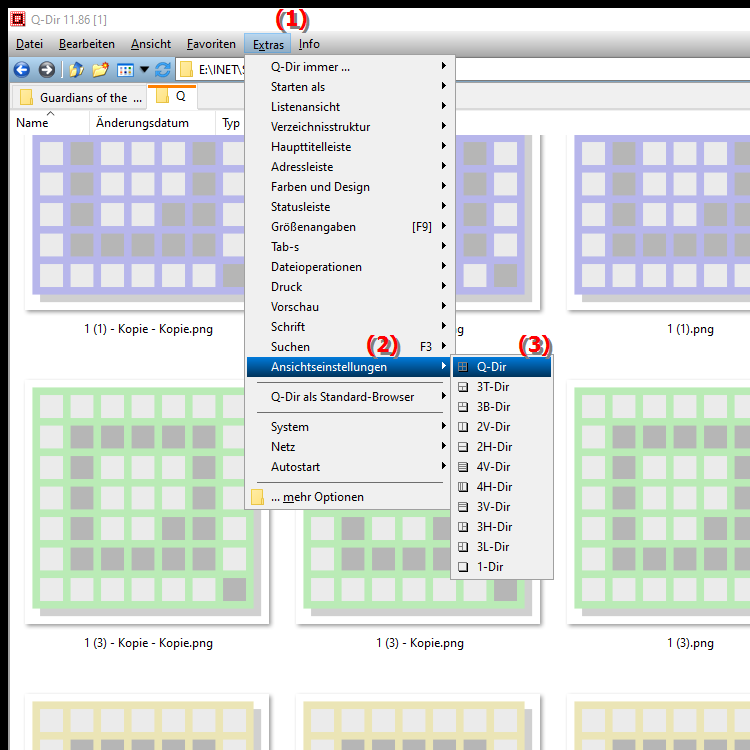
**Vorteile der Standardansicht im Datei-Explorer Q-Dir**
Die Standardansicht bietet eine benutzerfreundliche und leistungsstarke Umgebung für die Verwaltung von Dateien und Ordnern. Durch die vierteilige Ansicht können Sie mehrere Verzeichnisse gleichzeitig anzeigen und zwischen diesen einfach Dateien kopieren, verschieben oder vergleichen. Die Aufteilung spart Zeit und ermöglicht es, eine große Menge an Informationen auf einen Blick zu erfassen.
▶ Benutzerfragen und Antworten, Windows, Datei-Explorer-Ansichten, Q-Dir:
**Beispiel-Szenarien für die Nutzung**
- Schnelles Kopieren und Verschieben: Dateien können mühelos zwischen Verzeichnissen verschoben oder kopiert werden, ohne zwischen Fenstern wechseln zu müssen.
- Verzeichnisse vergleichen: Die vierteilige Ansicht ermöglicht es, zwei oder mehr Verzeichnisse nebeneinander zu öffnen, was besonders beim Vergleichen von Ordnern hilfreich ist.
- Multitasking bei Dateiverwaltung: Arbeiten an verschiedenen Projekten oder Aufgaben lassen sich einfacher parallel durchführen, da Sie verschiedene Ordner in den einzelnen Explorer-Fenstern geöffnet haben können.
Benutzerfragen und Antworten, Windows, Datei-Explorer-Ansichten, Q-Dir:
Frage 1:
Wie hilft mir der Quad-Datei-Explorer Q-Dir, meine Dateiverwaltung in Windows zu verbessern?
Antwort:
Der Quad-Datei-Explorer Q-Dir integriert vier Datei-Explorer-Ansichten in einem Fenster, was die Verwaltung von Dateien und Ordnern effizienter macht. Sie können gleichzeitig auf bis zu vier verschiedene Verzeichnisse zugreifen, Dateien verschieben oder kopieren, ohne zwischen Fenstern wechseln zu müssen. Besonders unter Windows ist dies eine praktische Lösung, um Multitasking in der Dateiverwaltung zu ermöglichen und Zeit zu sparen.
Frage 2:
Welche Vorteile bietet die Standardansicht im Quad-Datei-Explorer Q-Dir gegenüber dem klassischen Windows-Datei-Explorer?
Antwort:
Im Gegensatz zum klassischen Windows-Datei-Explorer ermöglicht die Standardansicht im Q-Dir mit vier Fenstern, mehrere Ordner gleichzeitig zu durchsuchen und Dateien schnell zu vergleichen oder zu verschieben. Dadurch ist eine übersichtliche und intuitive Dateiverwaltung möglich, die den Workflow optimiert und die Arbeit mit Dateien erheblich beschleunigt.
Frage 3:
Ist der Quad-Datei-Explorer Q-Dir eine gute Wahl, um Dateien in mehreren Verzeichnissen gleichzeitig zu verwalten?
Antwort:
Ja, der Quad-Datei-Explorer Q-Dir eignet sich hervorragend dafür! Mit der Möglichkeit, vier Verzeichnisse parallel anzuzeigen, vereinfacht er das Kopieren, Verschieben und Vergleichen von Dateien in mehreren Verzeichnissen. Besonders für Windows-Nutzer, die regelmäßig mit vielen Ordnern arbeiten, bietet Q-Dir eine klare, effiziente Übersicht.
Frage 4:
Wie kann ich im Quad-Datei-Explorer Q-Dir vier verschiedene Ordner gleichzeitig in einem Fenster öffnen?
Antwort:
In der Standardansicht des Quad-Datei-Explorers Q-Dir haben Sie automatisch vier Datei-Explorer-Fenster, die nebeneinander in einem Layout angezeigt werden. Jedes dieser Fenster kann unabhängig ein Verzeichnis Ihrer Wahl öffnen. Diese Konfiguration macht es einfach, verschiedene Ordner anzuzeigen, was besonders in Windows für paralleles Arbeiten und Dateivergleiche hilfreich ist.
Frage 5:
Kann ich mit Q-Dir Dateien und Ordner einfacher vergleichen als im normalen Windows-Datei-Explorer?
Antwort:
Ja, Q-Dir ist besonders für Dateivergleiche nützlich. Durch die vierteilige Ansicht können Sie zwei oder mehr Ordner nebeneinander öffnen und direkt vergleichen. Das ist praktisch für alle, die regelmäßig Änderungen an Dateien und Ordnerstrukturen in Windows überprüfen müssen, da Sie keine zusätzlichen Explorer-Fenster benötigen.
Frage 6:
Welche Funktionen des Windows-Datei-Explorers kann ich in Q-Dir noch besser nutzen?
Antwort:
Q-Dir bietet alle bekannten Funktionen des Windows-Datei-Explorers und erweitert diese durch seine Quad-Ansicht. Dateien und Ordner können kopiert, verschoben und gelöscht werden – aber mit der zusätzlichen Möglichkeit, bis zu vier Verzeichnisse gleichzeitig zu bearbeiten. Das vereinfacht das Organisieren von Dateien und spart Zeit, da man nicht ständig zwischen Fenstern wechseln muss.
Frage 7:
Wie sieht die Benutzeroberfläche in der Quad-Ansicht von Q-Dir im Vergleich zum klassischen Datei-Explorer in Windows aus?
Antwort:
Die Benutzeroberfläche der Quad-Ansicht in Q-Dir ist speziell für eine parallele Nutzung von bis zu vier Datei-Explorer-Fenstern ausgelegt. Jedes Fenster funktioniert wie ein klassischer Windows-Datei-Explorer, jedoch sind sie in einem einzigen, übersichtlichen Layout kombiniert. So können Sie Ordner schnell durchsuchen, Dateien vergleichen und effizient zwischen Verzeichnissen arbeiten.
Frage 8:
Wie vereinfacht der Quad-Datei-Explorer Q-Dir das Arbeiten an mehreren Projekten in Windows?
Antwort:
Q-Dir ermöglicht das parallele Öffnen von vier Ordnern, was ideal für die Verwaltung mehrerer Projekte ist. Sie können für jedes Projekt einen eigenen Bereich innerhalb des Quad-Datei-Explorers reservieren und gleichzeitig Dateien kopieren oder verschieben, ohne Fenster zu wechseln. Das erleichtert Multitasking und verbessert die Produktivität erheblich.
Frage 9:
Kann der Quad-Datei-Explorer Q-Dir auch spezielle Dateiansichten und Layouts anpassen, wie es im Windows-Datei-Explorer möglich ist?
Antwort:
Ja, Q-Dir erlaubt individuelle Anpassungen der Dateiansicht in jedem der vier Fenster. Sie können verschiedene Ansichten wie Details, Symbole oder Listen pro Fenster einstellen, ähnlich wie im Windows-Datei-Explorer. Dadurch lässt sich jedes Verzeichnis spezifisch auf Ihre Bedürfnisse anpassen, was die Übersichtlichkeit und Organisation weiter verbessert.
Frage 10:
Wie kann ich die Quad-Ansicht im Datei-Explorer Q-Dir in Windows nutzen, um meine Dateien übersichtlich und schnell zu verwalten?
Antwort:
Die Quad-Ansicht im Q-Dir gibt Ihnen die Möglichkeit, vier Verzeichnisse nebeneinander zu sehen und so Ihre Dateien übersichtlich zu organisieren. Mit Funktionen wie Drag-and-Drop können Sie Dateien ganz einfach zwischen den Fenstern hin- und herbewegen. Diese Anordnung bietet alle Tools zur Dateiverwaltung, die man aus dem Windows-Datei-Explorer kennt, und macht die Arbeit schneller und effizienter.
Keywords: explorer, datei, translate, ansicht, windows, einzigen, einer, nutzung, gewährleisten, hauptfunktionen, anwendung, ermöglicht, unter, vereint, konfiguration, erklärung, parallele, übersichtliche, standardansicht, effiziente, frage, fenstern, diese, dateiverwaltung , Windows 10, 11, 12, 7, 8.1